Vizualizați informații detaliate despre sistem, inclusiv istoricul rulării și căutării și multe altele
Dacă apăsați Win + Pause Break butonul de pe tastatură, unele informații de bază despre computer apare pe ecran. Panoul Informații de sistem native vă permite să vizualizați ediția Windows, rating de sistem, procesor, ram, tip sistem, nume computer, domeniu, setări grup de lucru etc. Chiar dacă puteți vedea toate informațiile de bază, aceasta nu vă oferă o mulțime de detalii și trebuie să deschideți proprietățile fiecărei componente pentru a vizualiza informațiile complete. Anterior am acoperit câteva aplicații foarte utile care vă permit să vizualizați informații detaliate despre diferite hardware, precum și despre componentele software. Speccy este unul astfel prezentat anterior utilitate avansată de informare a sistemului pentru a vizualiza informații complete despre sistem, inclusiv temperatura curentă a procesorului și placa grafică. Instrumentul de informații Flitskikker are toate opțiunile normale de informare a sistemului și un plus Consilier joc pentru a vă ajuta să identificați compatibilitatea jocurilor cu sistemul dvs. Astăzi, avem un alt instrument de informare a sistemului numit Fresh Diagnose care vă permite să analizați computerul dvs., inclusiv hardware și software, atașat și instalat pe computer.
În afară de informații despre componentele hardware și software-ul instalat, vă permite, de asemenea, vizualizarea sistemului setări, cum ar fi adresa dvs. MAC, adresa IP, setările de configurare TCP / IP, codecurile audio / video, Direct X proprietăți etc. Mai mult, Urmăriți pentru diferite componente Windows, inclusiv Istoricul Windows, Istoricul căutărilor, Rulați Istoricul, Cache-ul Internet, Istoricul browserului, Fișierele recente etc pot fi, de asemenea, vizualizate din interiorul principalului interfață.
Fereastra principală cuprinde o bară de instrumente care conține actualizare, sus, salvare, imprimare, Windows, hardware, dispozitive, rețea multimedia, butoane în partea de sus, partea stângă conține lista dintre categoriile disponibile pentru vizualizare (aceleași cu cele disponibile în partea de sus), în timp ce informațiile referitoare la fiecare componentă selectată sunt afișate în partea principală a interfeței.

Puteți naviga între diferite componente ale sistemului utilizând meniul arbore disponibil în partea stângă. Deoarece proprietățile sunt împărțite în categorii separate, este foarte ușor să îl găsești pe cel pe care îl cauți. De exemplu, dacă doriți să vizualizați setările de configurare TCP / IP, trebuie doar să faceți clic pe fila Rețea și Internet din partea stângă și veți găsi imediat meniul relevant.
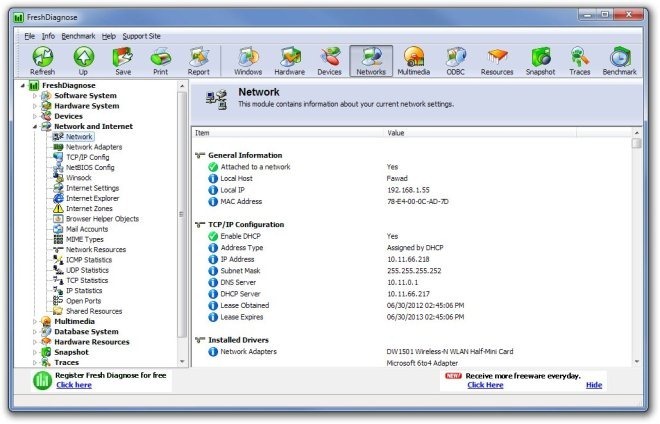
Categoria Urme vă permite să vizualizați diferite liste de istoric pentru sistemul dvs., inclusiv Istoricul Windows, Istoricul căutărilor, Istoricul rulării, Deschidere și salvare Istoric, Fișiere recente, Istoric browser

Fresh Diagnose funcționează atât pentru versiunile pe 32 de biți, cât și pe 64 de biți de Windows XP, Windows Vista, Windows 7 și Windows 8.
Descarcă Fresh Diagnose
Căutare
Postări Recente
Resetarea Windows 10 a eșuat (FIXATĂ)
Una dintre cele mai bune funcții pe care Microsoft le-a adăugat la ...
Ce este VPN & Tunneling; Cum se creează și se conectează la rețeaua VPN
Când vine vorba despre implementarea unui sistem de transmisie de d...
Instrumentul de încărcare SkyDrive în direct
Microsoft are planuri uriașe pentru Windows Live SkyDrive. Pentru c...



